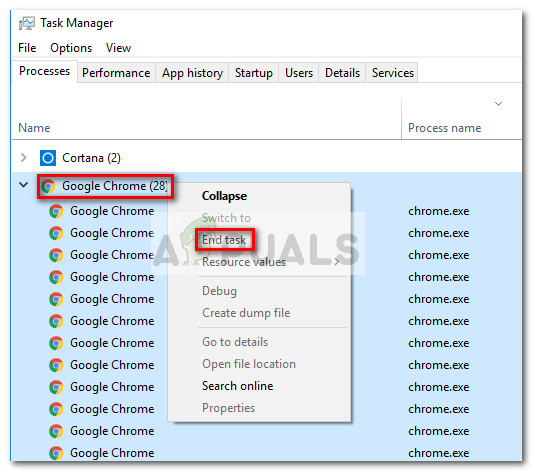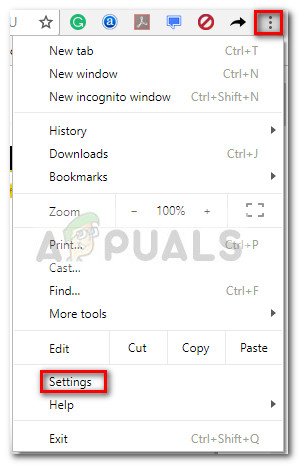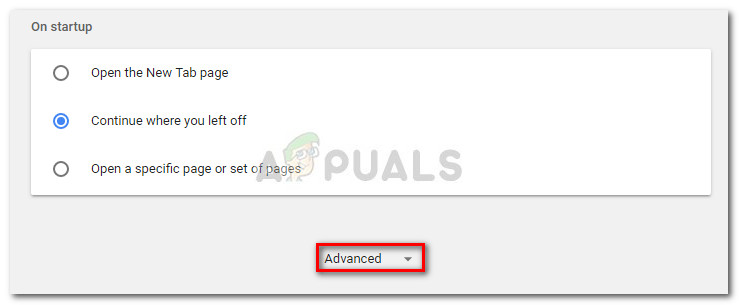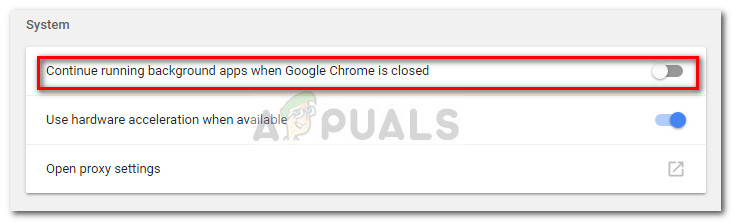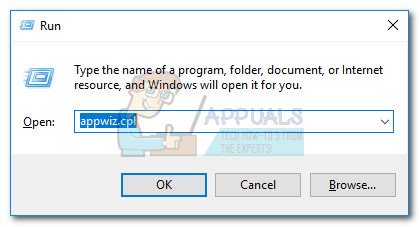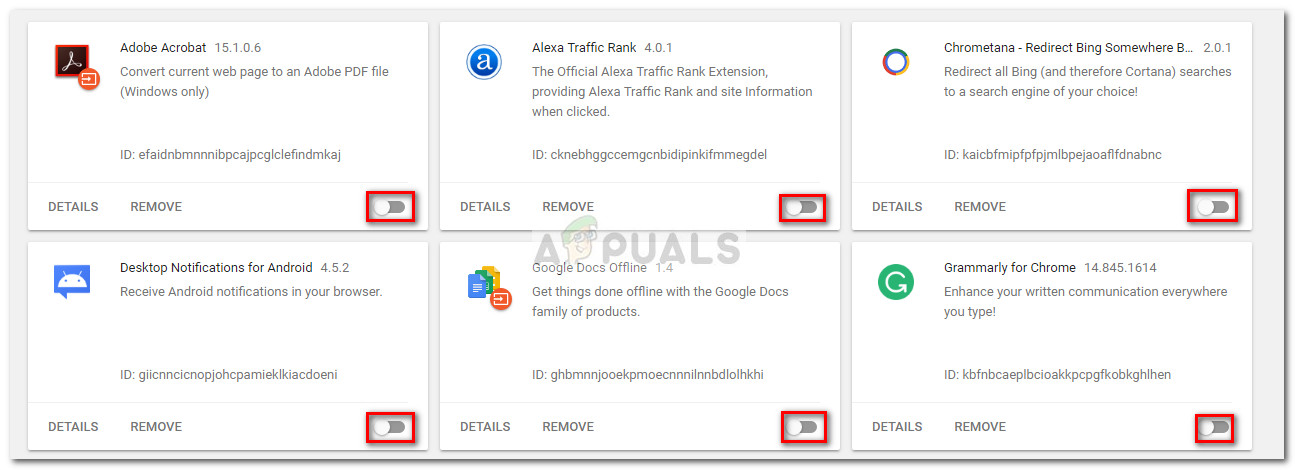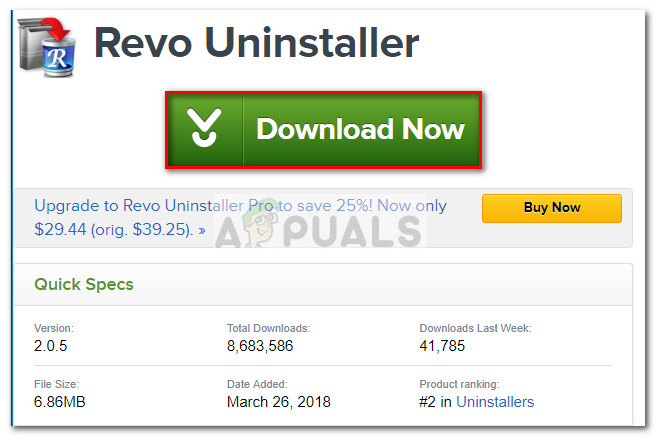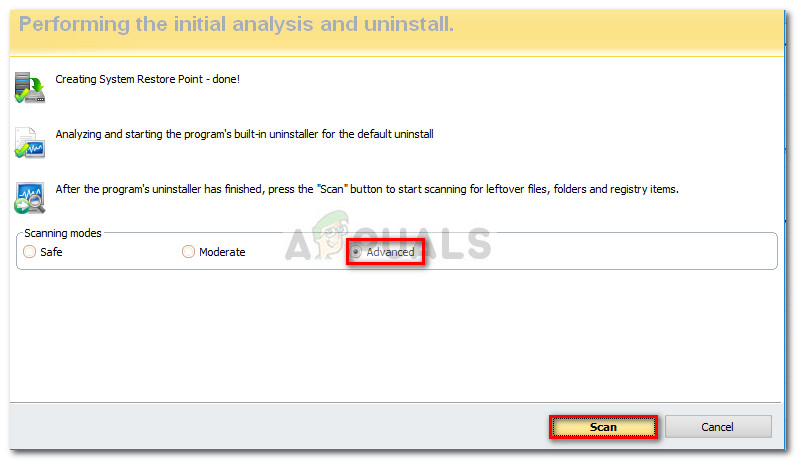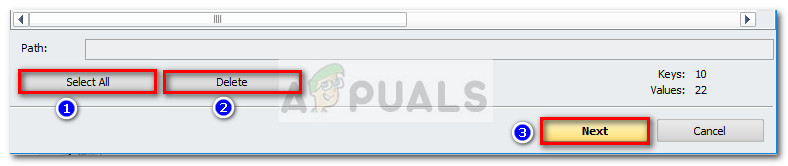Alguns usuaris informen que no poden desinstal·lar Google Chrome dels seus equips Windows. La majoria de les vegades, els usuaris informen de rebre el ' Tanqueu totes les finestres de Google Chrome i torneu-ho a provar ”Error després d’intentar instal·lar Google Chrome convencionalment.

Nota: Alguns usuaris han experimentat altres problemes diferents de la impossibilitat d’instal·lar Google Chrome. Els símptomes més habituals d’aquest tipus de problemes inclouen bloquejos, pestanyes noves en blanc i redireccions constants d’anuncis.
Segons les nostres investigacions, sembla que el problema podria ser causat per un parell de coses diferents. Tot i que això pot ser fàcilment causat per un error, també pot ser el signe d’una infecció de programari maliciós que ha segrestat el navegador. Per assegurar-vos que no és així, analitzeu el sistema amb un potent escàner de seguretat.
Nota: Si no en teniu cap, seguiu la nostra guia en profunditat ( aquí ) en utilitzar bytes de programari maliciós per eliminar qualsevol tipus d’infecció del nostre ordinador.
Un cop hàgiu escanejat el sistema i us hàgiu assegurat que no teniu cap infecció, consulteu si el problema s'ha resolt. Si encara no podeu desinstal·lar Google Chrome, és possible que us ajudin els mètodes següents.
Hem aconseguit identificar força mètodes que han ajudat els usuaris en una situació similar a eliminar finalment Google Chrome dels seus sistemes. Seguiu les possibles correccions que es mostren a continuació fins que trobeu un mètode que resolgui el problema en el vostre escenari concret. Anem a començar!
Mètode 1: desinstal·lació després de tancar manualment tots els processos relacionats amb Chrome
Abans de provar qualsevol altra cosa, vegem si Google Chrome no es pot desinstal·lar pel motiu anunciat. És totalment possible que una extensió instal·lada prèviament es negui a tancar-la quan ho faci Google Chrome, evitant així la desinstal·lació.
Com han informat molts usuaris, aquesta causa en particular es pot tractar fàcilment aturant manualment tots els processos de Chrome des del Gestor de tasques. Amb tots els processos aturats, la desinstal·lació de Google Chrome s'hauria de completar sense problemes. A continuació, es mostra una guia pas a pas sobre tot:
- Premeu Ctrl + Maj + Esc obrir-se Cap de tasques. A la Processos , desplaceu-vos cap avall per trobar Google Chrome . A continuació, seleccioneu-lo i feu clic al menú desplegable per assegurar-vos que també estiguin seleccionats tots els subprocessos. A continuació, feu clic amb el botó dret a la tasca principal de Google Chrome i feu clic a Finalitzar la tasca .
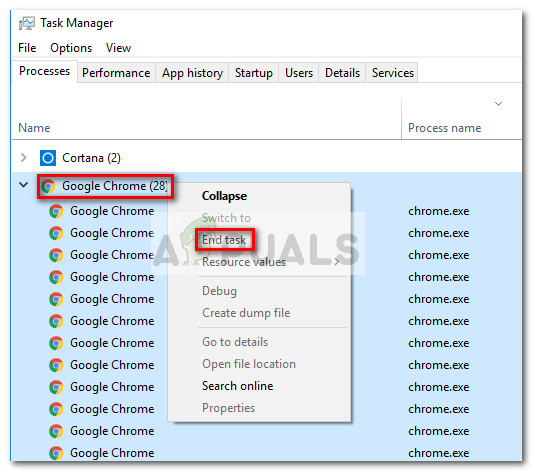
- Inspeccioneu el fitxer Processos la pestanya del Gestor de tasques una vegada més per assegurar-vos que no quedi cap procés sobrant. Si en trobeu algun, feu clic amb el botó dret a cadascun d'ells i trieu Finalitzar la tasca . Un cop no hi ha processos pertanyents a chrome.exe a l'esquerra, es pot tancar amb seguretat Cap de tasques .
- Premeu Tecla Windows + R. per obrir una finestra Executa. A la finestra d'execució recentment oberta, escriviu ' appwiz.cpl ”I va colpejar Entra obrir Programes i característiques .

- En Programes i característiques , desplaceu-vos cap avall per la llista d'aplicacions i busqueu Google Chrome . A continuació, feu clic amb el botó dret a sobre Google Chrome i tria Desinstal·la .

- Seguiu les instruccions de la pantalla per eliminar-les Google Chrome del vostre sistema.
Si aquest mètode no ha tingut èxit, aneu al següent mètode següent.
Mètode 2: evitar que Chrome executi aplicacions en segon pla
Per defecte, Google Chrome està configurat per executar processos en segon pla, fins i tot quan Google Chrome està tancat. És precisament per això que molts usuaris tenen dificultats per desinstal·lar el programari dels seus ordinadors.
Per sort, Google Chrome ha inclòs una configuració que impedeix que els processos en segon pla de les aplicacions relacionades amb Google s’executin quan es tanca el navegador. Però, intencionadament o no, la configuració queda força oculta a la vista de l'usuari.
Molts usuaris han informat que finalment han pogut desinstal·lar Google Chrome després d'utilitzar aquesta configuració per evitar que el navegador executi processos en segon pla. Aquí teniu una guia ràpida sobre tot:
- Obriu Google Chrome i premeu el botó botó d'acció (icona de tres punts a l'extrem superior dret) i feu clic a Configuració .
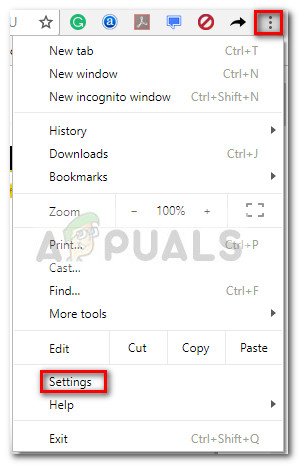
- A la Configuració , desplaceu-vos fins a la part inferior de la pantalla i feu clic a Advanced .
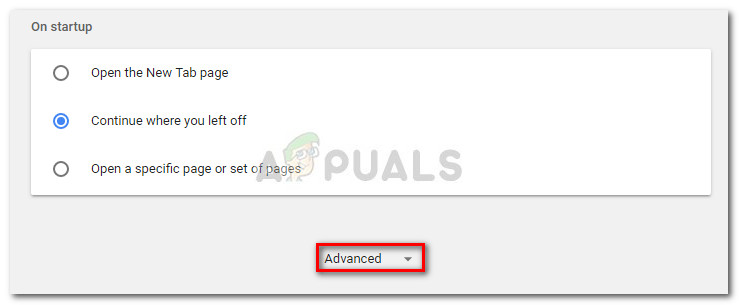
- A la Advanced , desplaceu-vos cap avall fins a la secció Sistema i desmarqueu la commutació associada a Continueu executant aplicacions en segon pla quan Google Chrome estigui tancat . Un cop desactivada la configuració, podeu tancar-la amb seguretat Google Chrome .
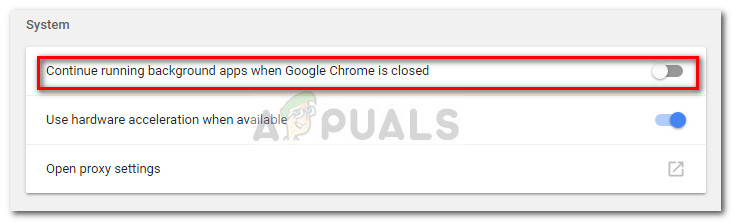
- Premeu Tecla Windows + R. obrir un Correr comandament. A continuació, escriviu ' appwiz.cpl ”I va colpejar Entra obrir Programa i funcions .
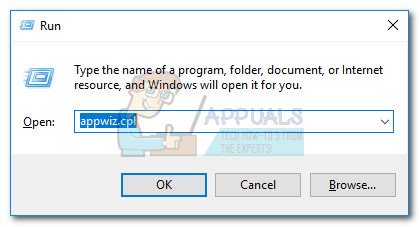
- En Programes i característiques , desplaceu-vos cap avall per trobar l'entrada de Google Chrome a la llista d'aplicacions. A continuació, feu clic amb el botó dret a sobre Google Chrome i tria Desinstal·la .

- Seguiu les instruccions en pantalla per desinstal·lar Google Chrome de l'ordinador. El procés de desinstal·lació no s'hauria de completar sense problemes, ja que no hi ha cap procés en segon pla obert per evitar el procediment.
Si aquest mètode no ha tingut èxit, passeu al mètode següent.
Mètode 3: desactivar totes les extensions abans de desinstal·lar-les
Alguns usuaris finalment han pogut resoldre el problema i desinstal·lar Google Chrome després de desactivar totes les extensions instal·lades.
Tingueu en compte que algunes extensions de Google Chrom funcionen en una àrea de legalitat gris. Encara que el vostre escàner de seguretat no els reculli, això no vol dir necessàriament que no participin en pràctiques inferiors a les honorables, com ara les redireccions d’anuncis i la mineria de dades.
Algunes d’aquestes extensions esmentades tindran un interès directe per mantenir Google Chrome (o un altre navegador basat en Chrome) instal·lat al vostre equip durant el major temps possible. A causa d'això, alguns processos d'extensió es negaran a tancar juntament amb Chrome, evitant així el procés de desinstal·lació.
Per provar i veure si és així, desactiveu totes les extensions de Google Chrome i torneu a desinstal·lar-les. Aquí teniu una guia ràpida sobre com fer-ho:
- Obriu Google Chrome i escriviu ' chrome: // extensions / ” al bar Omni.

- A la Extensions finestra, gireu el commutador associat a cada extensió a Desactivat i desactiveu-los tots.
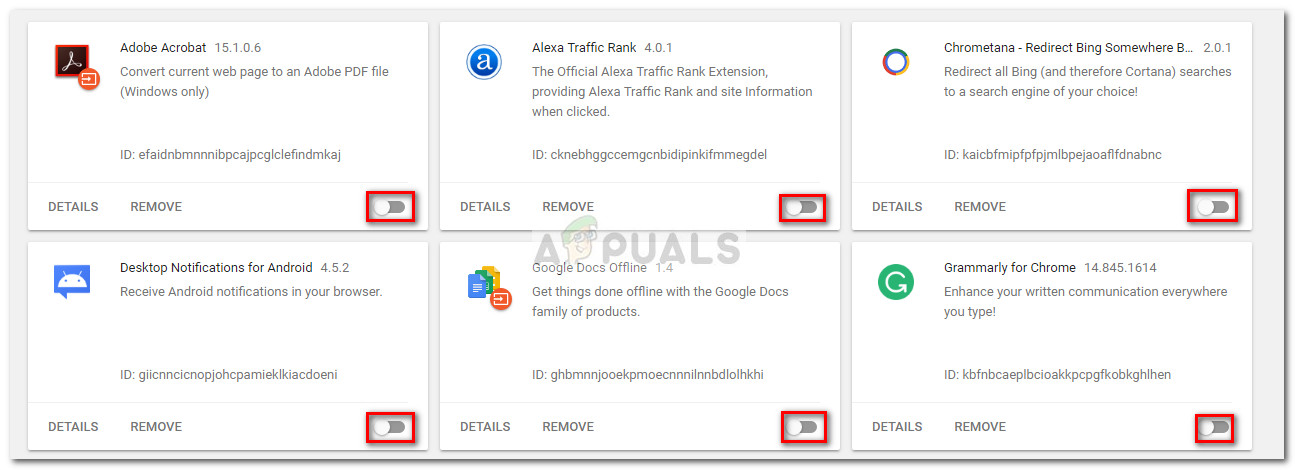
- Amb totes les extensions desactivades, obriu un fitxer Correr finestra ( Tecla Windows + R. ), escriviu “ appwiz.cpl ”I premeu Entra obrir Programes i característiques .

- En Programes i característiques , localitzar Google Chrome a la llista d'aplicacions, feu clic amb el botó dret a l'entrada i feu clic a Desinstal·la .
- Seguiu les instruccions que apareixen a la pantalla per completar la desinstal·lació de Google Chrome i comproveu si el procés té èxit. Si no és així, baixeu al mètode final.
Mètode 4: utilitzar Revo Uninstaller
Si els dos primers mètodes resultessin ineficients, una alternativa fiable seria utilitzar aplicacions de tercers capaces de realitzar un 'Potent desinstal·lació' .
La majoria dels usuaris han informat que han pogut resoldre el problema amb qualsevol dels dos Desinstal·lador de Revo o bé Desinstal·lador de iOBit . Tot i que ambdues aplicacions són gratuïtes, hem destacat Desinstal·lador de Revo perquè segons sembla, hi ha més gent que ha resolt aquest problema en particular.
Aquí teniu una guia ràpida d’ús Desinstal·lador de Revo per desinstal·lar-lo Google Chrome des del vostre ordinador:
- Visiteu aquest enllaç ( aquí ) i descarregueu la versió freeware de Desinstal·lador de Revo .
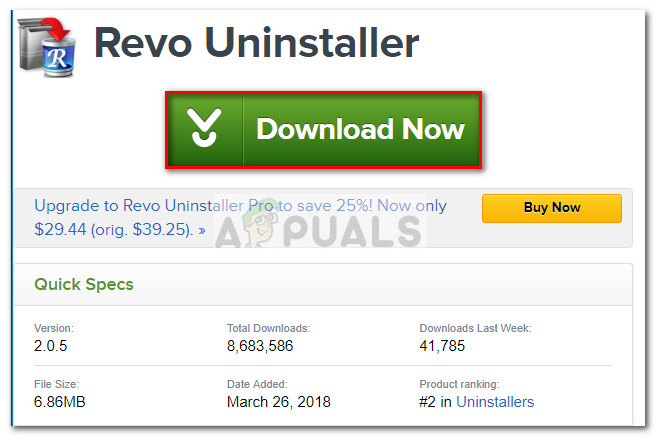
- Obriu l’instal·lador de Revo i seguiu les instruccions que apareixen a la pantalla per instal·lar el programa de desinstal·lació al vostre sistema.
- Llançament Desinstal·lador de Revo , desplaceu-vos cap avall per la llista d'aplicacions per trobar l'aplicació que voleu desinstal·lar. A continuació, feu clic amb el botó dret a sobre Google Chrome i tria Desinstal·la per iniciar el procés.
- A continuació, el programari crearà un fitxer Punt de restauració del sistema (per si les coses van malament). Un cop acabat, el desinstal·lador convencional de Google Chrome us ho demanarà. Encertat Sí a la primera sol·licitud i, a continuació, seguiu les indicacions en pantalla per desinstal·lar-la Google Chrome des del vostre ordinador.
- Un cop finalitzada la desinstal·lació, torneu al fitxer Desinstal·lador de Revo pantalla i trieu Advanced sota Modes d’escaneig , després colpeja Escaneja .
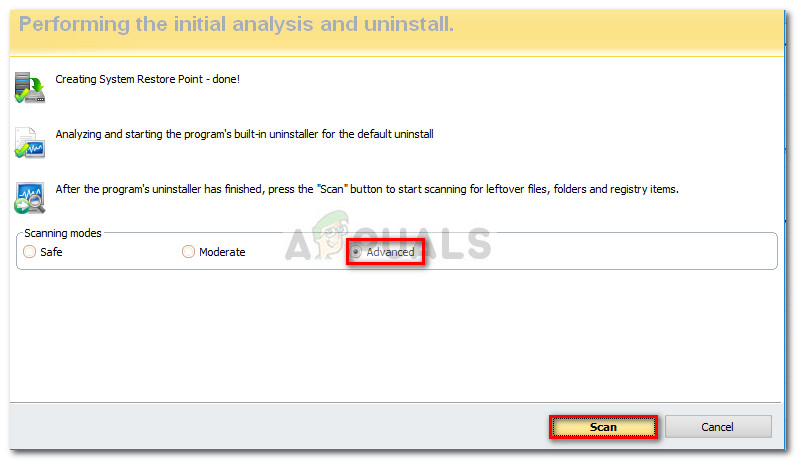
- Espereu fins que es completi l'escaneig del registre i feu clic a Seleccionar tot , doncs Suprimeix i Sí quan se us demani que suprimiu totes les aparicions de Google Chrome. Un cop suprimides totes les claus relacionades amb Google Chrome, premeu el botó Pròxim botó.
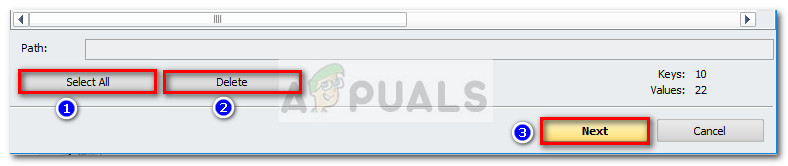
- A continuació, per als fitxers sobrants, repetiu el mateix procediment. Quan hàgiu seleccionat i suprimit tots els fitxers sobrants, premeu el botó Acabar per completar la desinstal·lació.